将搜索结果添加到电子数据展示中的审阅集
如果对搜索结果感到满意,并且已准备好查看和分析结果,则可以将它们添加到事例中的审阅集。 通过提供高级分析工具(例如主题检测、准重复检测和电子邮件线程识别),将原始数据复制到审阅集还可以促进评审和分析过程。
提示
开始使用Microsoft Security Copilot,探索使用 AI 功能更智能、更快速地工作的新方法。 详细了解 Microsoft Purview 中的Microsoft Security Copilot。
创建结果或将结果添加到审阅集
提示
你更喜欢交互式配置指南体验吗? 请查看 创建和管理审阅集 指南。
将搜索结果添加到审阅集 (事例中的审阅集列在“ 审阅集 ”选项卡上) 时,会发生以下情况:
- 再次运行搜索。 这意味着复制到评审集的实际搜索结果可能与上次运行搜索时返回的估计结果不同。
- 搜索结果中的所有项都从实时服务中的原始数据源复制,并复制到Microsoft云中的安全 Azure 存储位置。
- (所有项目(包括内容和元数据) )将重新编制索引,以便在评审案例数据期间完全可搜索审阅集中的所有数据。 在案例调查期间在审阅集中搜索数据时,重新编制数据索引会导致全面快速的搜索。
- 使用 Microsoft加密技术加密 并附加到搜索结果中返回的电子邮件的文件在将电子邮件和附加文件添加到审阅集时,会解密该文件。 可以在审阅集中查看和查询解密的文件。 必须分配 RMS 解密 角色才能将解密的电子邮件附件添加到审阅集。 有关详细信息,请参阅 Microsoft Purview 电子数据展示 工具中的解密。
若要将数据添加到审阅集,请完成以下步骤:
在“ 搜索 ”选项卡上选择搜索,然后选择“ 添加到审阅集”。
在“添加项目以审阅集”浮出控件页上,选择“添加到新的审阅集”或“添加到现有审阅集”。
对于新的审阅集,请输入审阅集的名称。 若要将数据添加到现有审阅集,请从下拉列表选项中选择审阅集。
向审阅集添加数据是一个长期运行流程。 此过程包括从 Microsoft 365 (中的原始数据源收集项目,例如,从邮箱和站点) ,将它们复制到 Azure 存储位置, (此复制过程也称为 引入) ,然后重新编制项目索引。 可以在 “进程管理器 ”页上跟踪进度。 审阅集处理完成后,选择事例中的“ 审阅集 ”选项卡,然后选择审阅集以开始筛选、审阅、标记和导出审阅集中数据的过程。
在 “选择要添加到审阅集的项目 ”部分中,选择以下选项之一:
- 与搜索查询匹配的索引项:
- 与搜索查询匹配的索引项和可能与查询不匹配的部分索引项:
- 可能与查询不匹配的部分索引项:
在 ODSP 网站中的文件要包含哪些内容? 部分中,完成以下选项:
- 选择文档版本:指定要收集多少个 SharePoint 文档版本。 从 “仅最新版本”、“ 最近 10 个版本”、“ 最近 100 个版本”或 “所有版本”中进行选择。
-
选择文件夹项目:选择以下选项之一以收集匹配文件夹的子文件夹中的项目:
- 仅包含与查询匹配的项
- 包括文件夹中的所有项目,即使它们与查询不匹配
-
选择列表和附件中的项目 (列表扩展) :选择以下内容以收集附加到 SharePoint 列表及其子项的文件。
- 如果任何项目与查询匹配,请在 SharePoint 中包含所有项目
- 如果适用,请选中“ 包括列表附件 ”复选框。
在“邮箱 中的邮件和相关项目包含哪些内容?” 部分中,选择以下选项(如果适用):
- 将对话组织为 HTML 脚本:上下文聊天消息被线程化为 HTML 脚本,便于查看/处理。
- 包括 Teams 和Viva Engage对话:当邮件与搜索匹配时,收集长达 12 小时的相关对话。
- 访问邮件中) (云附件的链接:从指向 SharePoint 或 OneDrive 的链接收集项目。 从 “仅最新版本”、“ 最近 10 个版本”、“ 最近 100 个版本”或 “所有版本”中进行选择。
查看对审阅集的选择,然后选择“ 添加到审阅集”。 若要取消,请选择“ 取消”。
光学字符识别
将搜索结果添加到审阅集时,电子数据展示中的光学字符识别 (OCR) 功能会自动从图像中提取文本,并将图像文本与添加到审阅集的数据包含在一起。 可以在审阅集中所选图像文件的文本查看器中查看提取的文本。 通过此功能,你可以对图像中的文本进行进一步审阅和分析。 OCR 支持松散文件、电子邮件附件和嵌入图像。 有关 OCR 支持的图像文件格式列表,请参阅 电子数据展示中受支持的文件类型。
必须针对在电子数据展示中创建的每个案例启用 OCR 功能。 有关详细信息,请参阅 配置搜索和分析设置。
对话线程
即时消息是一种在大量受众中提问、分享想法或快速交流的便捷方式。 随着即时消息平台(如Microsoft Teams 和Viva Engage组)成为企业协作的核心,组织必须评估其电子数据展示工作流如何应对这些新形式的通信和协作。
电子数据展示中的对话重建功能旨在帮助识别上下文内容并生成不同的对话视图。 此功能使你能够高效快速地查看在 Microsoft Teams 等平台中生成的完整即时消息对话 (也称为 线程对话) 。
通过聊天重建,可以使用内置功能来重构、查看和导出线程对话。 使用电子数据展示对话重建来:
- 保留对话中所有消息的唯一消息级元数据。
- 收集搜索结果周围的上下文消息。
- 查看、批注和修订线程对话。
- 导出单个消息或线程对话
术语
下面是一些定义,可帮助你开始使用对话重建。
消息: 表示聊天的最小单位。 消息的大小、结构和元数据可能有所不同。
谈话: 表示一个或多个消息的分组。 在不同的应用程序中,对话可能以不同的方式表示。 在某些应用程序中,有一个通过回复现有消息而产生的显式作。 此用户作的结果是显式形成对话。 例如,下面是 Microsoft Teams 中频道对话的屏幕截图。

在其他应用 ((例如 Teams) 中的群组聊天消息)中,没有正式的回复链,而是在单个线程中显示为“平流消息”。 在这些类型应用中,对话是从特定时间内发生的一组消息推断出来的。 这种消息的“软分组” (,而不是回复链) 代表有关特定相关主题的“来回”对话。
将对话添加到审阅集
查看并完成搜索查询后,可以将搜索结果添加到审阅集。 可以使用线程对话选项从包含与搜索条件匹配的项的对话中收集上下文消息。 选择“线程对话”选项后,可能会发生以下情况:
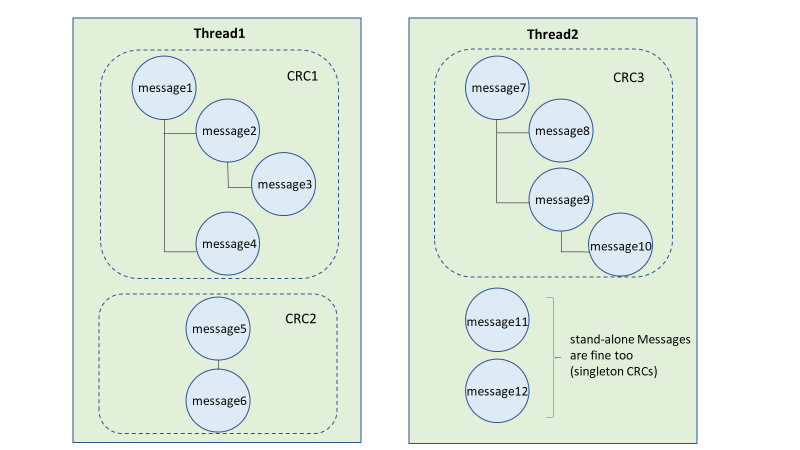
- 使用关键字 (keyword) 和日期范围查询,搜索返回了对消息 3 的命中。 此消息是更大对话的一部分, 由 CRC1 说明。
- 将数据添加到审阅集中并启用对话检索选项时,电子数据展示会返回并收集 CRC1 中的其他项目。
- 将项目添加到审阅集后,可以查看 CRC1 中的所有单独消息。